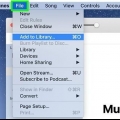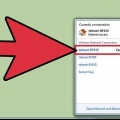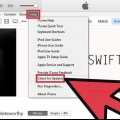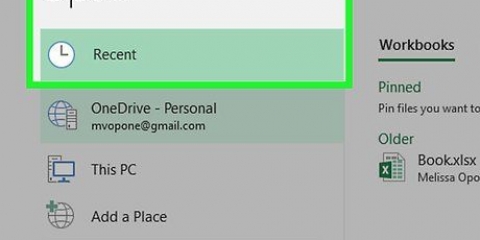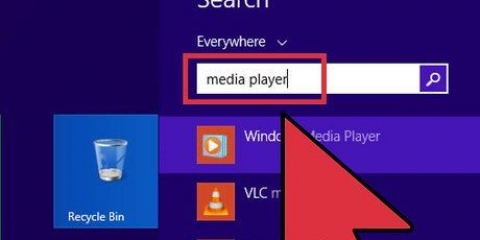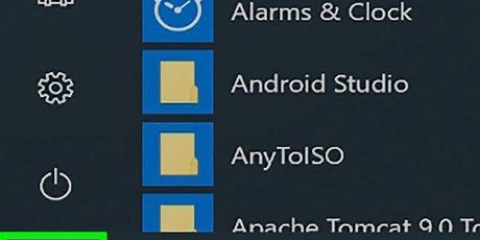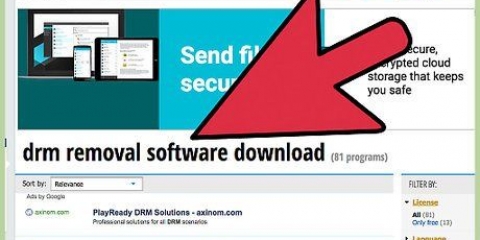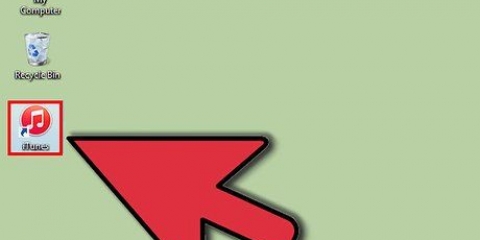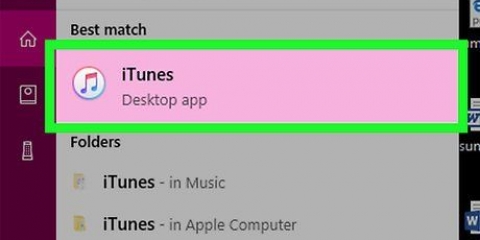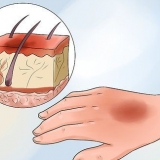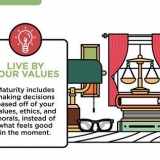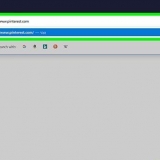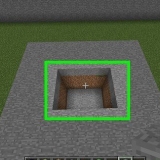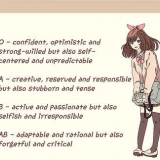Salta questo passaggio se hai già aperto iTunes per acquistare un abbonamento iTunes Match. Potrebbe essere richiesto di aggiornare iTunes. In tal caso, nella finestra di richiesta, fare clic su Ottieni iTunes e lascia che iTunes si aggiorni. È necessario riavviare il computer prima di continuare.
Salta questo passaggio se vedi già il tuo nome nella parte superiore di questo menu a discesa. Se vedi il nome di qualcun altro nella parte superiore del menu a discesa, fai clic prima disconnessione e apri il menu Account di nuovo per accedere con i tuoi dati di accesso.







Fare clic sulla voce di menu Regolare (Finestre) o iTunes (Mac). Clic Preferenze.. nel menu a tendina. Clic Importa impostazioni (se non vedi questa opzione, assicurati di essere sul generale` `stato). Fare clic sull`elenco a discesa "Importa con". Nel menu visualizzato, fai clic su Codifica MP3. Doppio click ok.


Anche in questo caso, il CD-RW deve essere vuoto. Le unità DVD USB si collegano al computer tramite un cavo USB. Se il tuo computer utilizza porte USB-C (ovali) invece delle tradizionali USB 3.0 (rettangolari), è necessario acquistare un`unità DVD USB-C (o un`unità USB 3.0 su adattatore USB-C).










Esistono diversi convertitori audio a pagamento che puoi provare, ma spesso sono costosi e inaffidabili. La maggior parte dei convertitori audio gratuiti che affermano di rimuovere la protezione della musica non sono funzionali o contengono malware. I file MP3 possono essere riprodotti su quasi tutte le piattaforme audio e sono compatibili con la maggior parte dei formati video.
Converti itunes m4p in mp3
Contenuto
Questo tutorial ti insegnerà come convertire un file audio M4P (protetto) in un file audio MP3 (non protetto) utilizzando iTunes su un computer. I file audio protetti non possono essere spostati o riprodotti in luoghi diversi da iTunes, mentre i file MP3 possono essere condivisi e utilizzati nella maggior parte dei luoghi. Se hai acquistato la musica M4P tramite iTunes, puoi eliminarla e riscaricare una versione non protetta tramite iTunes Match, che è un abbonamento a pagamento. Altrimenti, potresti essere in grado di convertire i file masterizzandoli su un CD e quindi trasferire la musica dal CD al tuo computer in formato MP3.
Passi
Metodo 1 di 2: converti tramite iTunes Match

1. Ottieni un abbonamento iTunes Match. iTunes Match memorizza tutti i tuoi brani scaricati in iCloud in modo da poter riscaricare gli acquisti precedenti; se quegli acquisti precedenti sono protetti, scaricandoli di nuovo li convertirà in audio non protetto. Se non hai iTunes Match, puoi registrarti procedendo come segue:
- Apri iTunes.
- Clicca il negozio scheda.
- Clicca il riscontri di iTunes collegamento a destra.
- Fare clic sul blu sottoscrivi pomello.
- Inserisci le informazioni del tuo ID Apple.
- Immettere le informazioni di pagamento se richiesto. iTunes Match costa circa € 25 all`anno.
- clicca su sottoscrivi

2. Apri iTunes. L`icona dell`app ricorda una nota musicale multicolore su sfondo bianco.

3. Accedi a iTunes. Nell`angolo in alto a sinistra della finestra di iTunes (Windows) o dello schermo (Mac), fai clic sulla voce di menu Account e quindi nel menu a discesa, fare clic su Iscriviti .. e inserisci l`e-mail e la password dell`ID Apple.

4. Trova la musica che desideri convertire. Può trattarsi di un singolo brano (o di un gruppo di brani) o di un intero album.
Assicurati che questa sia musica che hai acquistato da Apple. La musica protetta non acquistata tramite Apple non può essere convertita utilizzando questo metodo.

5. Elimina la musica. Seleziona la musica che desideri eliminare e premi del (Windows) o fare clic File e cliccaci sopra Rimuovi dalla libreria (Mac). Potrebbe esserti chiesto di confermare questa decisione.
Se il file musicale protetto è sul tuo computer, ti potrebbe essere chiesto se desideri conservare il file musicale o spostarlo anche nel Cestino. È meglio eliminare il file per evitare confusione in seguito.

6. Clicnegozio (Windows) o iTunes Store (Mac). Questa è una scheda nella parte superiore della finestra di iTunes. In questo modo si aprirà la scheda iTunes Store.
Se iTunes non si connette alla sezione Store, assicurati che ci sia un connessione a internet è.

7. ClicAcquistato collegamento. Si trova nell`angolo inferiore destro della schermata di iTunes.

8. ClicNon nella mia libreria. Questa è una scheda nella parte superiore della finestra di iTunes. Ciò richiederà a iTunes Store di mostrare solo la musica acquistata che non è attualmente nella tua libreria e questo dovrebbe mostrare la musica che hai eliminato in precedenza.

9. Trova la tua musica. Cerca i brani o gli album che hai eliminato.

10. Fare clic sull`icona "Scarica"
. Questa icona a forma di nuvola dovrebbe trovarsi vicino al brano o all`album. Facendo clic su questo ti verrà chiesto se la versione non protetta del brano o dell`album può essere scaricata sul tuo computer. Il formato del file del brano scaricato è M4A, un formato audio supportato da iTunes. Se non è necessario riprodurre i brani interessati al di fuori di iTunes, non è necessario convertire la musica in MP3.

11. Converti la musica non protetta in MP3. Per creare nuovamente versioni MP3 della musica scaricata, seleziona un brano, fai clic sulla voce di menu File, seleziona dal menu a tendina Convertire e fare clic sul menu a discesa Crea la versione MP3. Come la Crea la versione MP3 opzione non appare qui, puoi abilitarla come segue:

12. Vai alla tua musica convertita. Puoi controllare la posizione della cartella della musica convertita sul tuo computer facendo clic su un brano o un album, fai clic su File cliccando e cliccando Visualizza in Esplora risorse` `(Windows) o Mostra nel Finder (Mac).
In questo modo per un brano convertito ti porterà alla cartella che contiene tutta la tua musica scaricata.
Metodo 2 di 2: convertire da un CD masterizzato
1. Comprendi come funziona questo metodo. Se hai protetto file audio di iTunes che non puoi (o non vuoi) convertire utilizzando iTunes Match, puoi masterizzare i file su un CD e quindi ripristinare i file dal CD in formato MP3 sul tuo computer. Questo metodo non funziona sempre e porta a una piccola perdita di qualità audio.

2. Assicurati di avere un CD-RW vuoto. La parte "RW" sta per "Lettura scrittura", il che significa che puoi cancellare e riutilizzare il CD-RW dopo la masterizzazione. Ciò lo rende utile per convertire grandi quantità di musica protetta.
Puoi usare un CD-R vuoto, ma puoi usarlo solo una volta. Questa sarà una vera seccatura se prevedi di convertire più di un CD di musica.

3. Inserisci un CD-RW nell`unità DVD del tuo computer. L`unità DVD deve contenere la parola "DVD" contenere su o accanto ad esso; se non vedi la parola "DVD" qui - o se il tuo computer non ha affatto uno slot per disco - dovrai prima acquistare e collegare un lettore DVD USB.

4. Apri iTunes. L`icona dell`app ricorda una nota musicale multicolore su sfondo bianco.
Potrebbe essere richiesto di aggiornare iTunes. In tal caso, nella finestra di richiesta, fare clic su Ottieni iTunes e lascia che iTunes si aggiorni. È necessario riavviare il computer prima di continuare.

5. Ordina la tua musica per tipo di file. Fare clic sulla scheda Genere sopra il tuo elenco di librerie musicali per farlo. Se hai la scheda Genere Se non lo vedi, puoi abilitarlo facendo clic con il pulsante destro del mouse sulla barra delle opzioni di ordinamento della musica e quindi facendo clic sulla casella di controllo "Ordina".
Fai clic con il pulsante destro del mouse sulla barra delle opzioni di ordinamento nella parte superiore della libreria di iTunes.

6. Trova file audio protetti. Cerca file con "M4P" nella colonna Genere; ogni file M4P è un file iTunes protetto.

7. Seleziona fino a 80 minuti di musica. Tieni premuto mentre fai clic su ogni brano che desideri convertire,Ctrl (o ⌘ Comando premuto su Mac). Ogni riga di un brano su cui fai clic dovrebbe cambiare colore.
Sebbene la maggior parte dei CD-RW possa memorizzare circa 80 minuti di musica, questa non è una quantità esatta. Alcuni CD-RW possono durare qualche minuto in più, mentre altri possono durare qualche minuto in meno.

8. Crea una nuova playlist per i file. Fare clic con il tasto destro su uno dei brani selezionati, selezionarlo dal menu a discesa Aggiungi a playlist, clicca su Nuova playlist e digita un nome per la playlist.
Puoi anche aggiungere la musica a una playlist esistente facendo clic sulla musica sul lato sinistro di iTunes e trascinandola nella playlist.

9. clicca su ⋯. È un pulsante blu nell`angolo in alto a destra della pagina della playlist. Apparirà un menu a tendina.
Potrebbe essere necessario prima fare clic sul nome della playlist sul lato sinistro della finestra di iTunes per aprire la playlist.

10. Clic Masterizza playlist su disco. Questo è nel menu a discesa. verrà aperta una nuova finestra.

11. Crea il disco MP3. Selezionare la casella "CD MP3" quindi fare clic su nella parte inferiore dello schermo Bruciare. La musica della tua playlist verrà masterizzata sul CD in formato MP3.
Il completamento della masterizzazione del CD potrebbe richiedere del tempo, quindi sii paziente.

12. Trasferisci gli MP3 dal CD al tuo computer. Dopo aver creato il CD, dovresti essere in grado di aprirlo in iTunes, selezionarne il contenuto e creare versioni MP3 della musica sul CD premendo File cliccando sul menu a tendina Convertire e clicca nel menu a tendina Crea la versione MP3.
Puoi eliminare le versioni protette della musica dal tuo computer una volta che hai finito di spostare gli MP3.

13. Vai alla tua musica convertita. Puoi vedere la posizione della tua nuova musica sul tuo computer facendo clic su un brano o album convertito, fai clic su File cliccando e cliccando Visualizza in Esplora risorse` `(Windows) o Mostra nel Finder (Mac).
In questo modo per un brano convertito ti porterà alla cartella che contiene tutta la tua musica scaricata.

14. Formatta il CD prima di masterizzare altra musica. Se vuoi convertire altri 80 minuti di musica, puoi formattare il CD-RW per cancellare il disco. È possibile formattare la maggior parte dei CD-RW fino a 1000 volte prima che il CD sia inutilizzabile.
Consigli
Avvertenze
- Non utilizzare queste canzoni per guadagno personale. Questo è quasi sempre contro la legge a causa dei diritti di proprietà intellettuale.
- Anche se appena percettibile, ci sarà un leggero calo di qualità durante la conversione da M4P a MP3 tramite masterizzazione di CD.
- La maggior parte dei Mac moderni e alcuni computer Windows nativi non dispongono di lettori DVD integrati.
Articoli sull'argomento "Converti itunes m4p in mp3"
Condividi sui social network:
Popolare